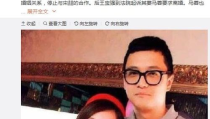windows7系统优化,提速、稳定、安全一步到位
亲爱的电脑小伙伴们,你们有没有发现,尽管Windows 7已经不再是新宠,但它依旧在我们的电脑里占有一席之地呢!是不是觉得它有时候有点慢吞吞的,有点小卡顿?别急,今天就来教你们几招,让你的Windows 7系统焕发青春,跑得飞快!
一、清理垃圾,轻装上阵
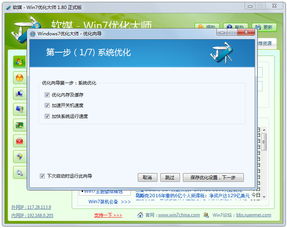
想象你的电脑就像一个堆满了杂物的房间,东西越来越多,自然就乱糟糟的。所以,第一步就是清理垃圾文件。你可以使用系统自带的“磁盘清理”工具,或者下载一些第三方软件,比如优化大师、CleanMyPC等。这些工具可以帮助你清理临时文件、系统缓存、无效注册表项等,让你的电脑轻装上阵。
二、优化启动项,告别卡顿

电脑启动时,如果启动项太多,就会导致启动速度变慢。你可以通过“msconfig”命令来管理启动项。在“启动”页中,禁用不必要的程序,比如一些你很少使用的软件或者后台服务。这样,电脑启动时就会更快,运行也更流畅。
三、调整视觉效果,提升体验
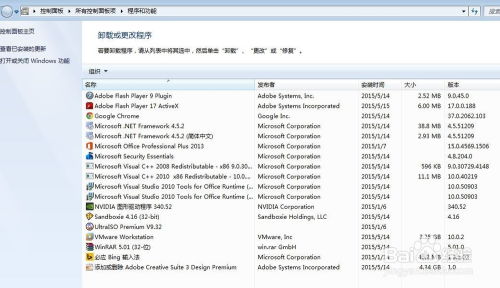
Windows 7的视觉效果很炫,但有时候也会消耗性能。你可以通过“控制面板”中的“系统和安全”下的“系统”选项,进入“高级系统设置”,然后在“性能”选项卡中,选择“视觉效果”,将其调整为“最佳性能”。这样,电脑运行会更流畅,同时也能节省一些资源。
四、优化网络设置,上网更快
如果你的网络速度不够快,可以尝试优化一下网络设置。在“控制面板”中找到“网络和共享中心”,然后点击“更改适配器设置”。右键点击你的网络连接,选择“属性”,然后找到“Internet协议版本4(TCP/IPv4)”,点击“属性”。在这里,你可以选择“使用下面的IP地址”,然后手动设置IP地址、子网掩码、默认网关和DNS服务器。这样,有时候可以提升你的网络速度。
五、安装杀毒软件,保护安全
电脑安全很重要,所以一定要安装杀毒软件。市面上有很多优秀的杀毒软件,比如360杀毒、金山毒霸、卡巴斯基等。安装杀毒软件后,定期进行病毒扫描,确保你的电脑安全无忧。
六、使用第三方优化工具,全面提升
除了以上方法,你还可以使用一些第三方优化工具,比如Windows 7优化大师、CCleaner等。这些工具功能强大,可以帮助你进行更深入的优化,比如清理注册表、优化系统服务、调整系统设置等。
七、定期备份,以防万一
电脑使用久了,难免会出现一些问题。为了防止数据丢失,建议你定期备份重要文件。你可以使用Windows自带的“备份和还原”功能,或者使用第三方备份软件,比如Acronis True Image等。
:
通过以上方法,相信你的Windows 7系统已经焕然一新,运行速度也得到了提升。不过,电脑就像人一样,需要定期保养才能保持最佳状态。所以,记得定期清理垃圾、优化启动项、调整视觉效果、安装杀毒软件、使用第三方优化工具,以及定期备份重要文件。这样,你的电脑就能一直陪伴你,为你提供更好的服务啦!
本站严格遵守《信息网络传播权保护条例》,仅分享已注明来源的公开信息,不涉及原创内容的复制与转载。若您为相关内容的权利人,认为本站涉及侵权,请于30日内通过邮件与我们联系,我们将在核实后第一时间处理并删除相关内容。
举报邮箱:yuzhibolangzi@gmail.com
 微信客服
微信客服 微信公众号
微信公众号